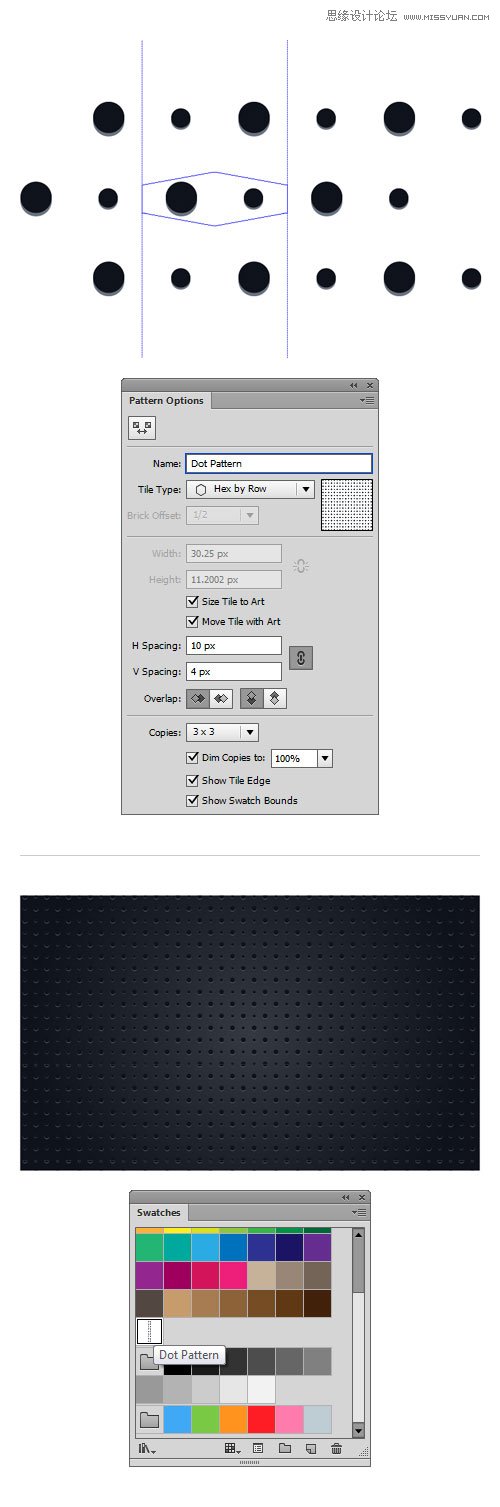来源:网络 作者:佚名
本教程主要使用Illustrator绘制大气典雅的灯光背景效果图,我们将学习如何快速绘制一个灯光背景。该教程将教你如何更好地使用基本形状工具和渐变,以制作出一个大气典雅的多彩背景图。下面就让我们一起来学习吧。
效果图:

1. 新建一个700*420的图层,矩形工具,新建一个如下图所示的矩形。
黑灰色 (R=54, G=57, B=66) and black (R=15, G=18, B=27)
黑色(R=15, G=18, B=27)

2. 现在开始创建自定义图案,椭圆工具画一个黑色的圆,大小大概是:6.5px*6.5px。
再画另一个圆,但是大小要小一点,之后,如下图所示移动新创建的形状的位置。
复制该对象,然后将其往后移动(Ctrl+[),大概每次向下轻微移动0.1px,
打开颜色板,改变其颜色,填充灰色 (R=105, G=114, B=127)。
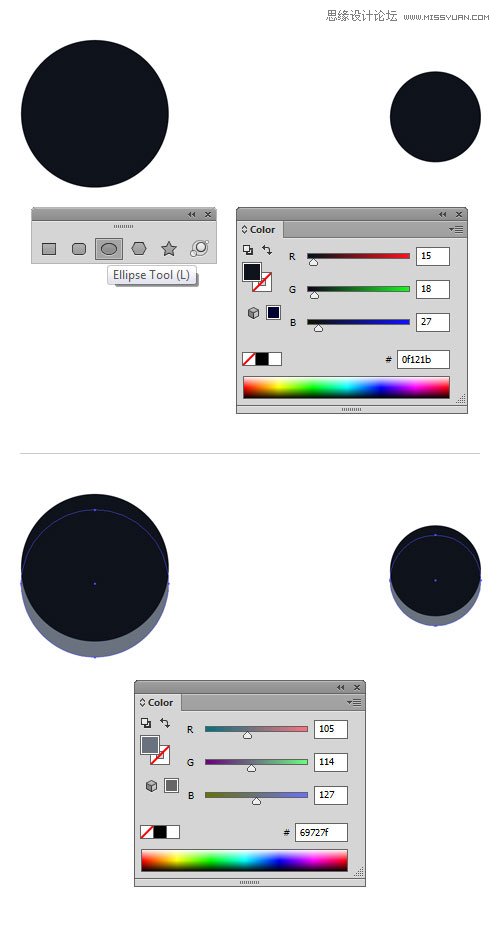
3. 选择所有的圆形,对象>纹理>编辑图案,弹出对话框。点击确定关闭消息通知。进入图案编辑模式。
首先,窗口>图案选择,启动图案选择窗口。当图案选项窗口出现,UI自学教程,给该图案命名为“Dot Pattern”,
你的设置可以和下图所示的设置一样,但你也可以根据情况做进一步的调整。关闭对话框,回到正常模式。
现在,让我们在步骤1中创建矩形的副本,并将其放在之前的矩形上面。
从打开色板中的图案面板上选择图案,并将其应用到第一个矩形上。